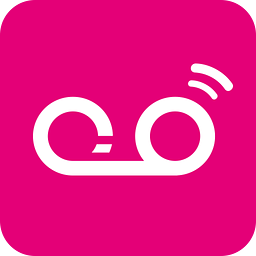diskgenius如何拆分分区
2025-05-31
来源:rouzhuren
编辑:佚名
在日常使用电脑的过程中,我们时常会遇到需要调整磁盘分区的情况。而diskgenius作为一款强大的磁盘管理工具,拆分分区就是它的一项实用功能。下面就为大家详细介绍如何使用diskgenius拆分分区。
准备工作
在进行拆分分区操作前,务必备份好该分区内的重要数据,以免数据丢失造成损失。同时,关闭所有正在运行的与磁盘相关的程序,确保操作环境稳定。
启动diskgenius
打开diskgenius软件,在主界面中找到需要拆分的磁盘分区所在的磁盘。
选择要拆分的分区

点击该磁盘,然后在下方的分区列表中找到想要拆分的分区,右键点击该分区,在弹出的菜单中选择“调整分区大小”选项。

开始拆分分区
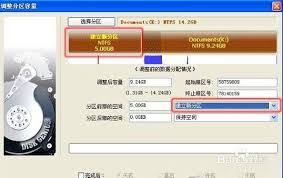
进入“调整分区大小”界面后,你可以通过拖动分区大小调整条或者直接输入分区大小数值的方式,来确定拆分后两个分区的大小。在调整过程中,可以实时看到分区变化的预览效果。确定好拆分后的分区大小后,点击“开始”按钮,diskgenius就会开始执行拆分分区的操作。
等待操作完成
拆分分区的过程需要一定时间,根据分区大小和电脑性能的不同,时间长短会有所差异。在操作过程中,请耐心等待,不要进行其他可能干扰操作的行为。
检查拆分结果
操作完成后,回到diskgenius主界面,查看拆分后的分区是否符合预期。你可以检查每个分区的容量、文件系统等信息是否正确。
通过以上步骤,利用diskgenius就能轻松完成磁盘分区的拆分操作。无论是因为磁盘空间分配不合理,还是有其他特定需求,diskgenius都能帮助你快速、准确地调整分区,让你的磁盘管理更加得心应手,为你的电脑使用带来更多便利。
相关文章
相关下载
小编推荐
更多++